
NuPhyIO使ってみた(タップとプレスと)
NuPhyIOのMod-Tap(MT)を使ってタップとプレスを試してみました。
「`」と「ESC」をタップとプレスで使い分け
何も設定していない状態だと「ESC」を押すと「ESC」、「Fn+ESC」を押すと「`」を入力することになるのですが 、毎回いちいちFn+を押すのが面倒なので、タップ(一回チョンとキーを押し)すると「`」、プレス(キーをちょびっと長押し)すると「ESC」を入力できるように設定します。(逆でもよいよ)
NuPhyIOと立ち上げて、キーボードを接続したら、「ESC」キーの上で右クリックしてMod-Tap(MT)を選択します。
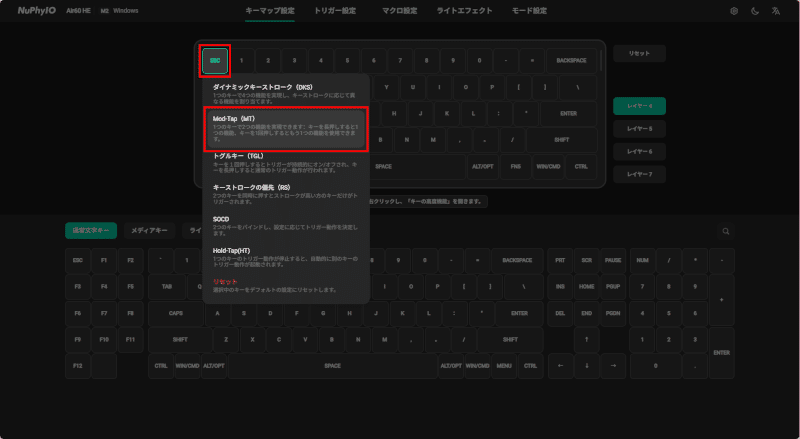
Mod-Tap(MT)の設定ダイアログが表示されるので1回押しに「‘」、長押しに「ESC」をそれぞれ設定します。
ホールド時間に設定された時間を経過したときに長押し、未満の場合はタップと判断されます。
ホールド時間の初期値は170ms(0.17秒)で、任意の値に変更可能になっていますので、タップと長押しを試して調整します。

Mod-Tap(MT)ダイアログは、キーボードの絵のない部分をクリックすると閉じます。Mod-Tap(MT)を設定したキーには【MT】の文字が表示されます。
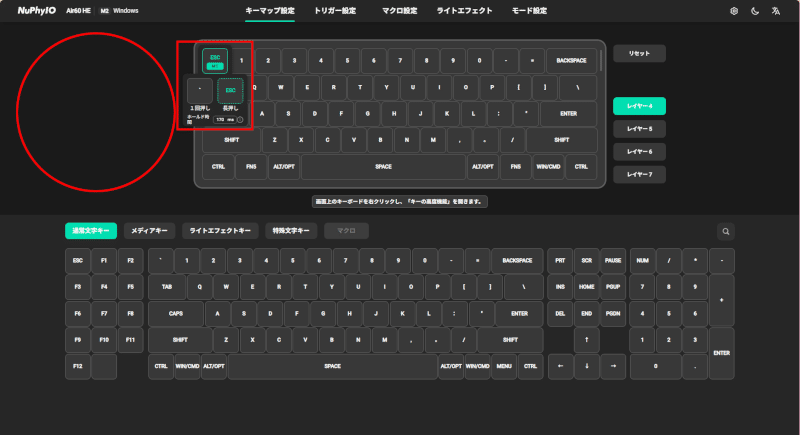
「ESC」キーをもう一度クリックすることでMod-Tap(MT)ダイアログが開きます。

キーボードで入力したキーが表示されます。
設定が終わったら、キーボードの「ESC」をタップしたり長押ししてホールド時間を調整します。
※入力されたキーは「画面上のキーボードを右クリックし、「キーの高度機能」を開きます。」と、表示されている場所にリアルタイムで表示されます。
更に「1」~「=」に「F1」~「F12」
同じようにして「1」~「=」に「F1」~「F12」を割りつけてみました。
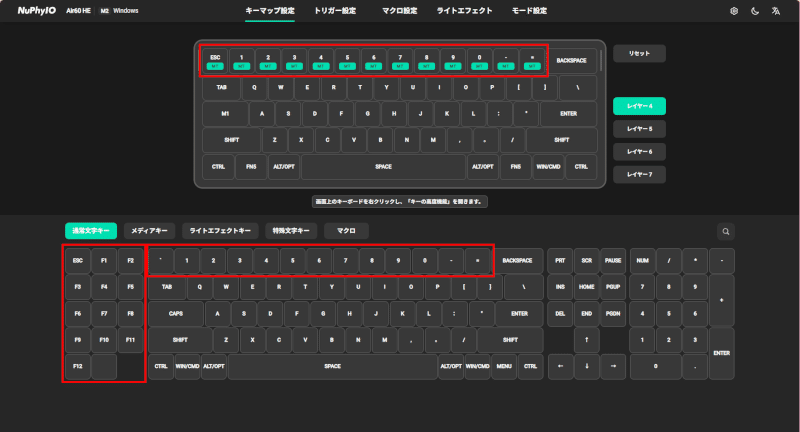
「F1」~「F12」よりもメディアキーやライトエフェクトをよく使う人(Mac OSではこっちが標準で「F1」~「F12」は「Fn+」になってますよね)は下のタブで「メディアキー」「ライトエフェクトキー」タブからそれぞれのキーを設定すると良いです。
慣れると、ファンクションキー行のついた75%レイアウトより1行キーが下なので、押しやすくて使いやすいように感じます。
